excel2016怎么自动备份?excel2016自动备份教程
时间:2021-06-28
来源:互联网
标签:
财会在编辑月度汇总表格的时候,为了方便都会直接使用上个月的表格,然后修改后再另存为的方法,这样即快速又方便,但是有时候我们忘记另存为了,直接点击了保存导致上个月的表格被覆盖了,这可怎么办呢,有没有好的办法杜绝这类事情的发生呢?
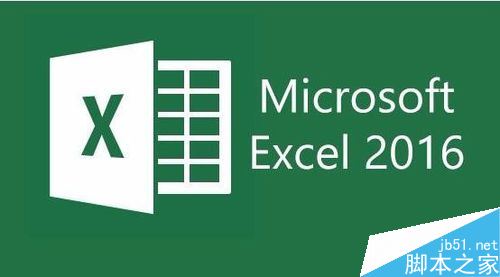
excel2016自动备份教程
首先我们在打开的Excel文档中点击文件菜单项
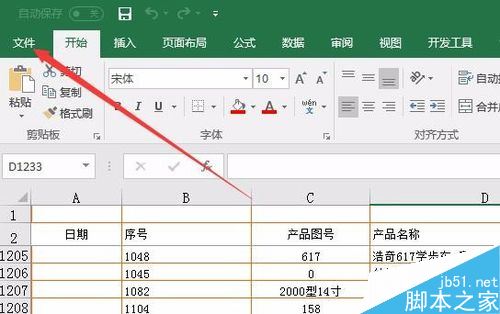
在打开的下拉菜单中选择另存为菜单项

这时在右侧的窗口中点击更多选项快捷链接
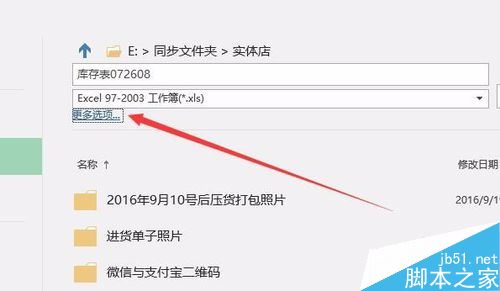
在打开的另存为窗口中,我们点击工具下拉菜单,在弹出菜单中选择常规选项菜单项

这时会弹出常规选项窗口,在这里选择生成备份文件前的复选框,点击确定按钮

这时我们再点击另存为的保存时,就会生成一个该文件的备份,扩展名为.xlk,如果需要的话,直接修改该扩展名就可以还原原来的文件了。
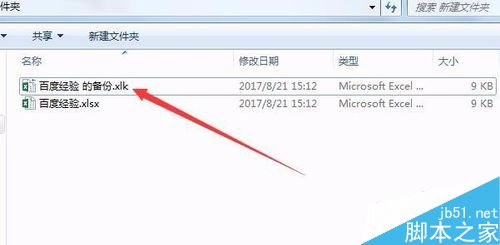
相关文章阅读:
Excel2016提示向程序发送命令时出现问题怎么办?
Excel2016默认保存路径怎么更改?Excel2016更改默认保存路径教程
Excel2016如何以只读方式打开 Excel2016以只读方式打开教程
以上就是本篇文章的全部内容了,希望对各位有所帮助。如果大家还有其他方面的问题,可以留言交流,请持续关注PHP爱好者!
-
 电脑中远程访问功能怎么删除?删除远程访问功能详细步骤(电脑中远程访问怎么弄) 时间:2025-11-04
电脑中远程访问功能怎么删除?删除远程访问功能详细步骤(电脑中远程访问怎么弄) 时间:2025-11-04 -
 win7本地ip地址怎么设置?win7设置本地ip地址操作步骤(win7本机ip地址在哪里) 时间:2025-11-04
win7本地ip地址怎么设置?win7设置本地ip地址操作步骤(win7本机ip地址在哪里) 时间:2025-11-04 -
 电脑中任务管理器被禁用怎么处理?任务管理器被禁用的详细解决方案(电脑中任务管理器显示内存如何释放) 时间:2025-11-04
电脑中任务管理器被禁用怎么处理?任务管理器被禁用的详细解决方案(电脑中任务管理器显示内存如何释放) 时间:2025-11-04 -
 2023年中央空调十大品牌选购指南 家用商用高性价比推荐排行 时间:2025-09-28
2023年中央空调十大品牌选购指南 家用商用高性价比推荐排行 时间:2025-09-28 -
 免费装扮QQ空间详细教程 手把手教你打造个性化空间不花钱 时间:2025-09-28
免费装扮QQ空间详细教程 手把手教你打造个性化空间不花钱 时间:2025-09-28 -
 中国数字资产交易平台官网 - 安全可靠的数字货币交易与投资首选平台 时间:2025-09-28
中国数字资产交易平台官网 - 安全可靠的数字货币交易与投资首选平台 时间:2025-09-28
今日更新
-
 2025年稳定币信任度排行:USDT、USDC与DAI三大首选币种解析
2025年稳定币信任度排行:USDT、USDC与DAI三大首选币种解析
阅读:18
-
 愚人节是什么梗 揭秘整蛊狂欢背后的网络热梗真相
愚人节是什么梗 揭秘整蛊狂欢背后的网络热梗真相
阅读:18
-
 2025全球顶级DEX推荐:Uniswap PancakeSwap SushiSwap性能解析
2025全球顶级DEX推荐:Uniswap PancakeSwap SushiSwap性能解析
阅读:18
-
 2025年机构重仓数字货币投资指南:BTC、ETH、LINK领衔榜单
2025年机构重仓数字货币投资指南:BTC、ETH、LINK领衔榜单
阅读:18
-
 什么节奏是什么梗?揭秘网络热词背后的爆笑真相,3秒get流行密码!
什么节奏是什么梗?揭秘网络热词背后的爆笑真相,3秒get流行密码!
阅读:18
-
 天刀手游玄素鸿蒙外观上线-天气动作蜃镜裂世震撼登场
天刀手游玄素鸿蒙外观上线-天气动作蜃镜裂世震撼登场
阅读:18
-
 忘川风华录名士墨子技能详细-墨子怎么培养
忘川风华录名士墨子技能详细-墨子怎么培养
阅读:18
-
 2025三大潜力黑马币:SUI ENA ARB爆发式增长预测
2025三大潜力黑马币:SUI ENA ARB爆发式增长预测
阅读:18
-
 王者荣耀最新英雄调整发布-花木兰增强元辅助全面升级
王者荣耀最新英雄调整发布-花木兰增强元辅助全面升级
阅读:18
-
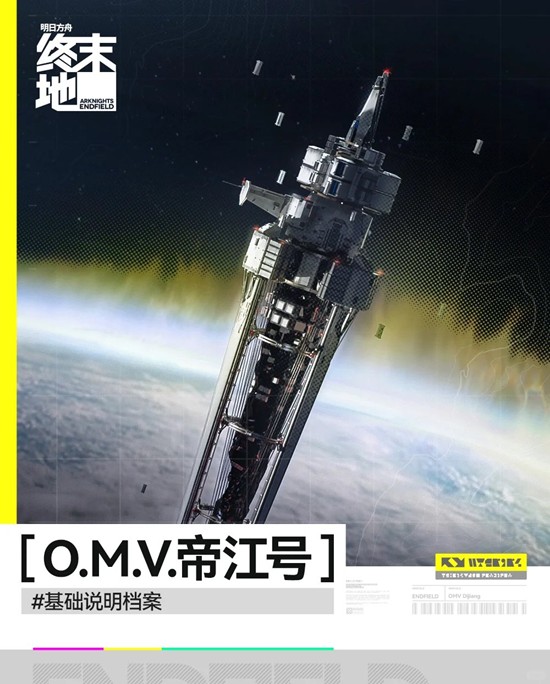 明日方舟:终末地帝江号概况-干员进驻舱室参考
明日方舟:终末地帝江号概况-干员进驻舱室参考
阅读:18




















